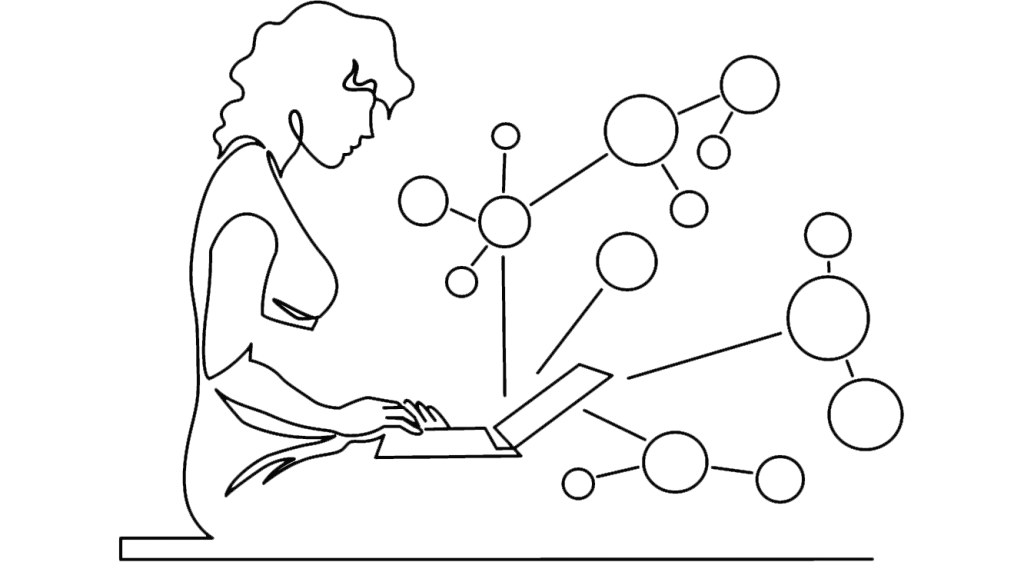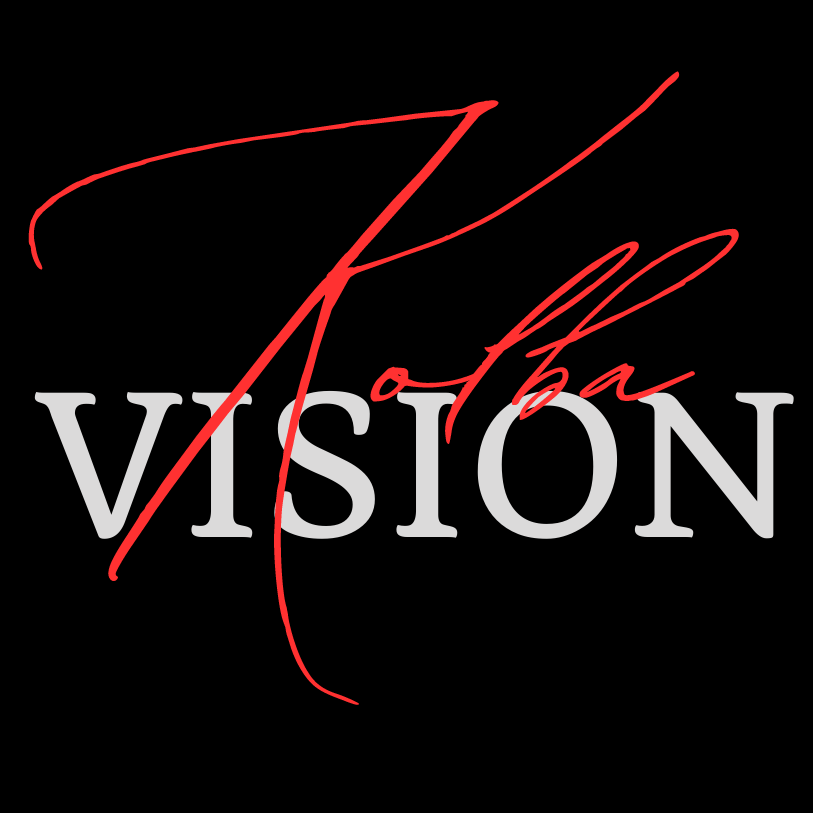Być może jest tutaj ktoś, kto używa programu „Microsoft Outlook“ do opracowywania „maili“ i przyda mu się ta funkcja, o ktōrej właściwie bardzo wiele z nas zapomina bo jest chyba zbyt prosta )).
Może z wielkościa grafiki troche przesadziłam, ale przynajmniej dokładnie widać to, co będę pod każdym zdjęciem opisywać.
Kartka z Kalendarza
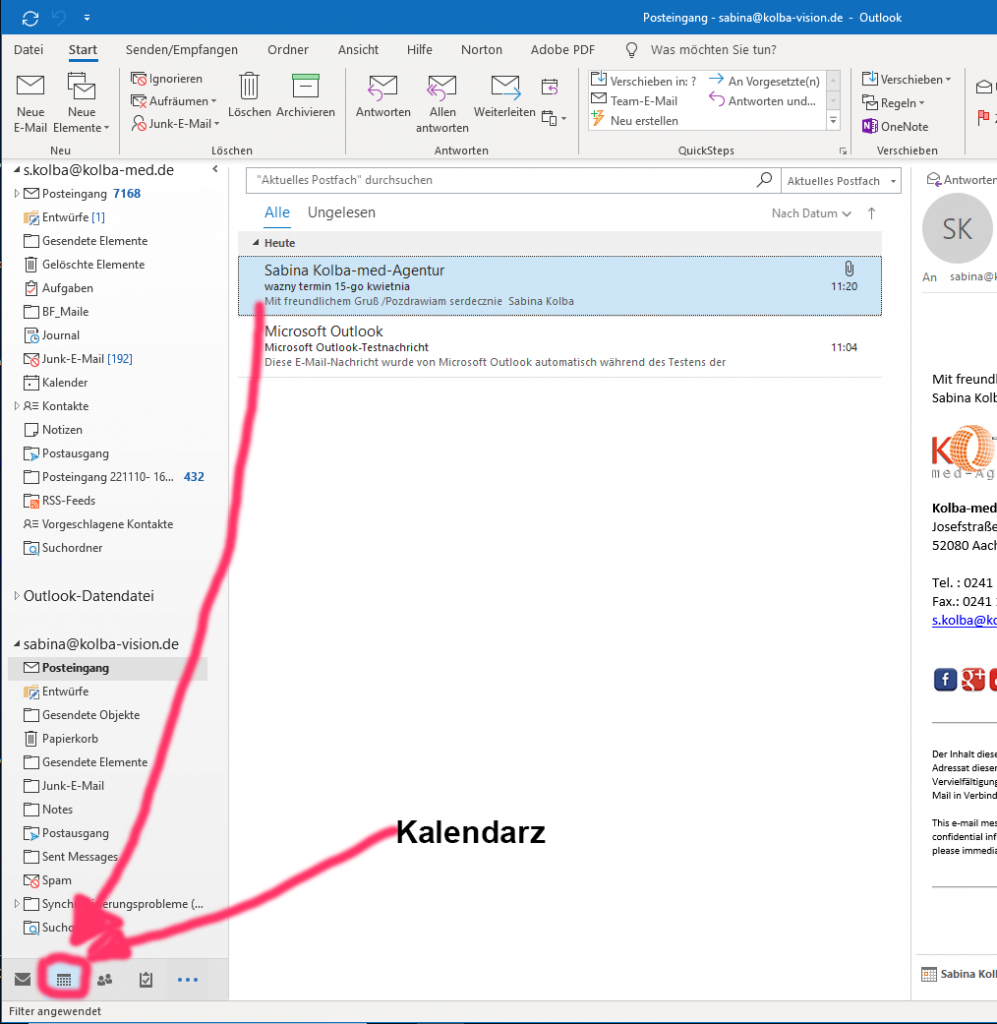
Otrzymałam maila, i chcialabym go przeczytać ponownie za parę dni, gdyż akurat wtedy będzie mi potrzebny. Outlook na dole po lewej stronie ma między innymi ikonkę kalendarza, ktōra normalnie po kliknięciu na nią „przenosi” nas do kalendarza. W tym przypadku, jak chcemy aby ten Email „przenieść” do kalendarza robimy następująco:
Klikamy na email „prawą” myszą i „przeciągamy” go w strone ikonki kalendarza.
Następnie:
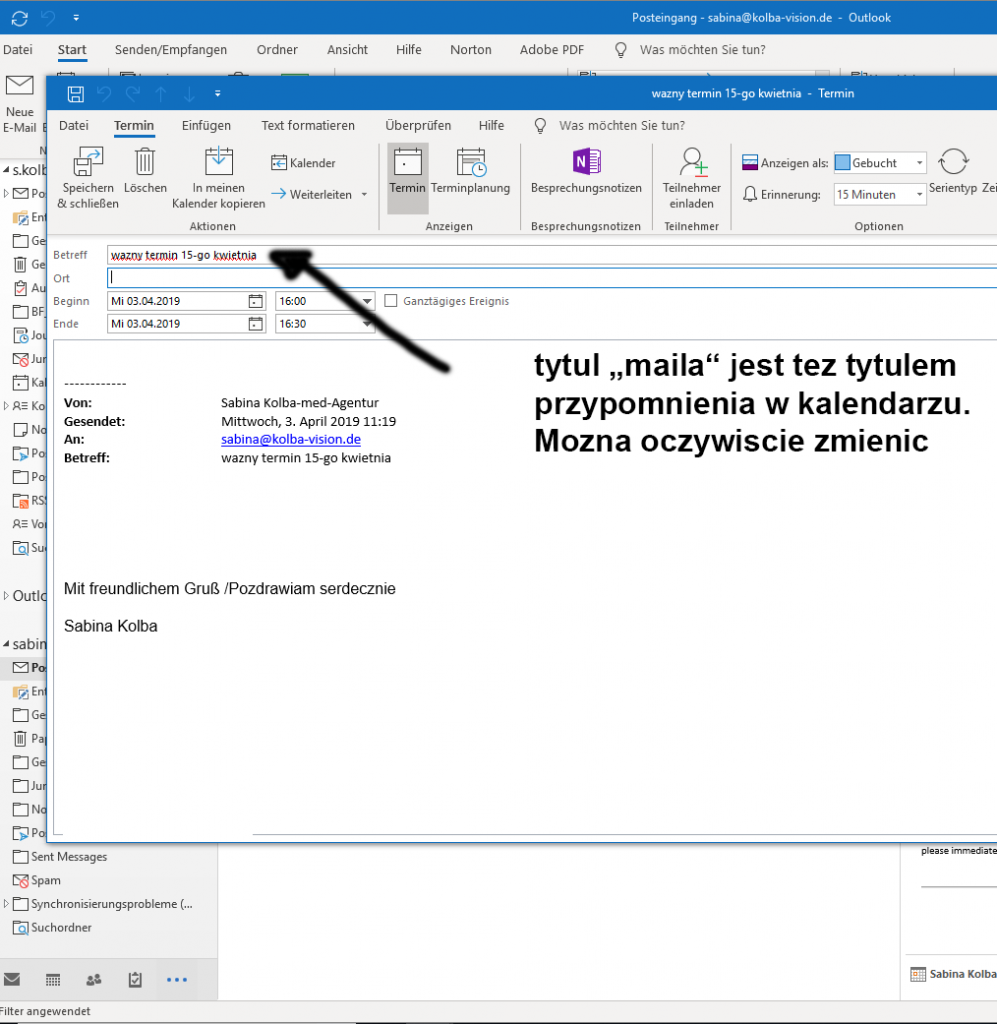
No i otworzyła się nam „kartka z kalendarza”, w ktōrej automatycznie tytuł jest przejęty z maila, co oczywiscie według potrzeb, możemy sobie go zmienić.
Jak widać, cała treść maila, także jest „wrzucona” do przypomnienia.
Teraz ustalamy sobie datę:
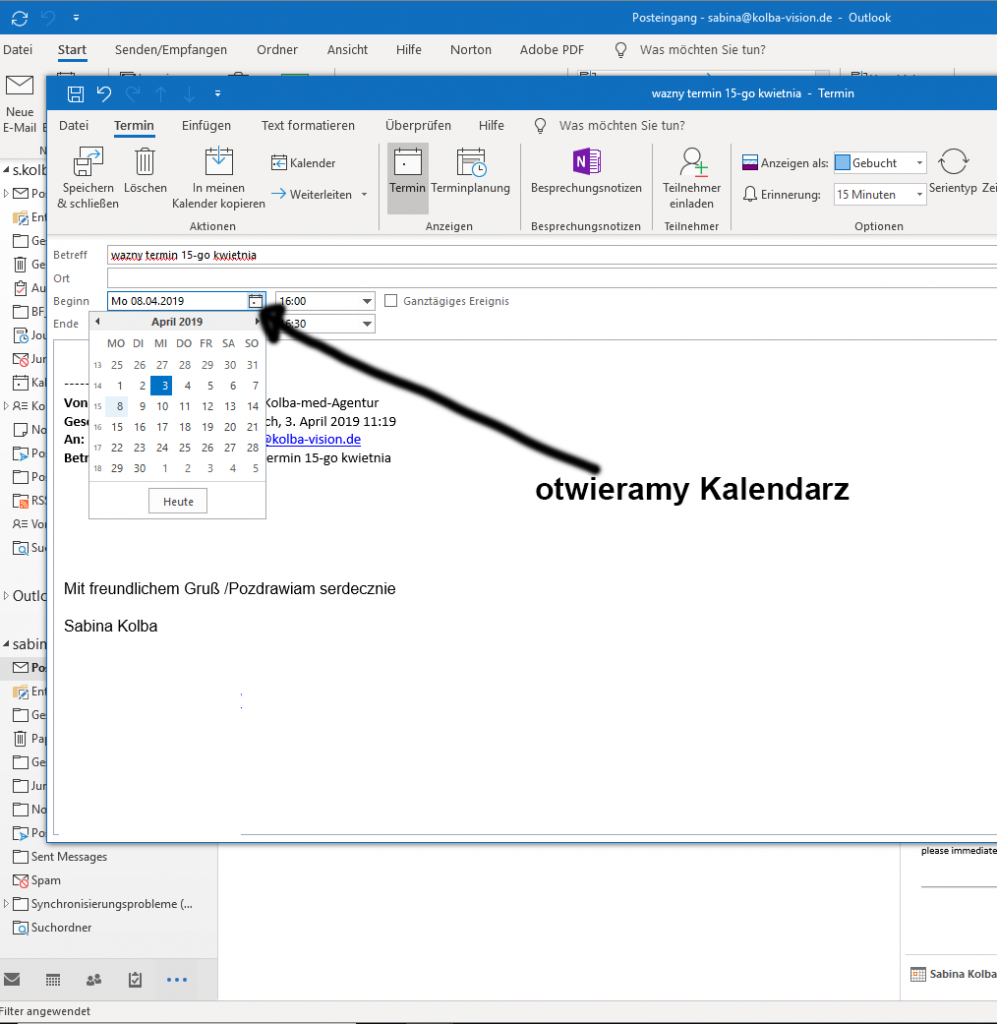
Teraz, tak jak widać na powyższym zdjęciu, wybieramy sobie datę, kiedy przypomnienie ma nam się pojawic w komputerze
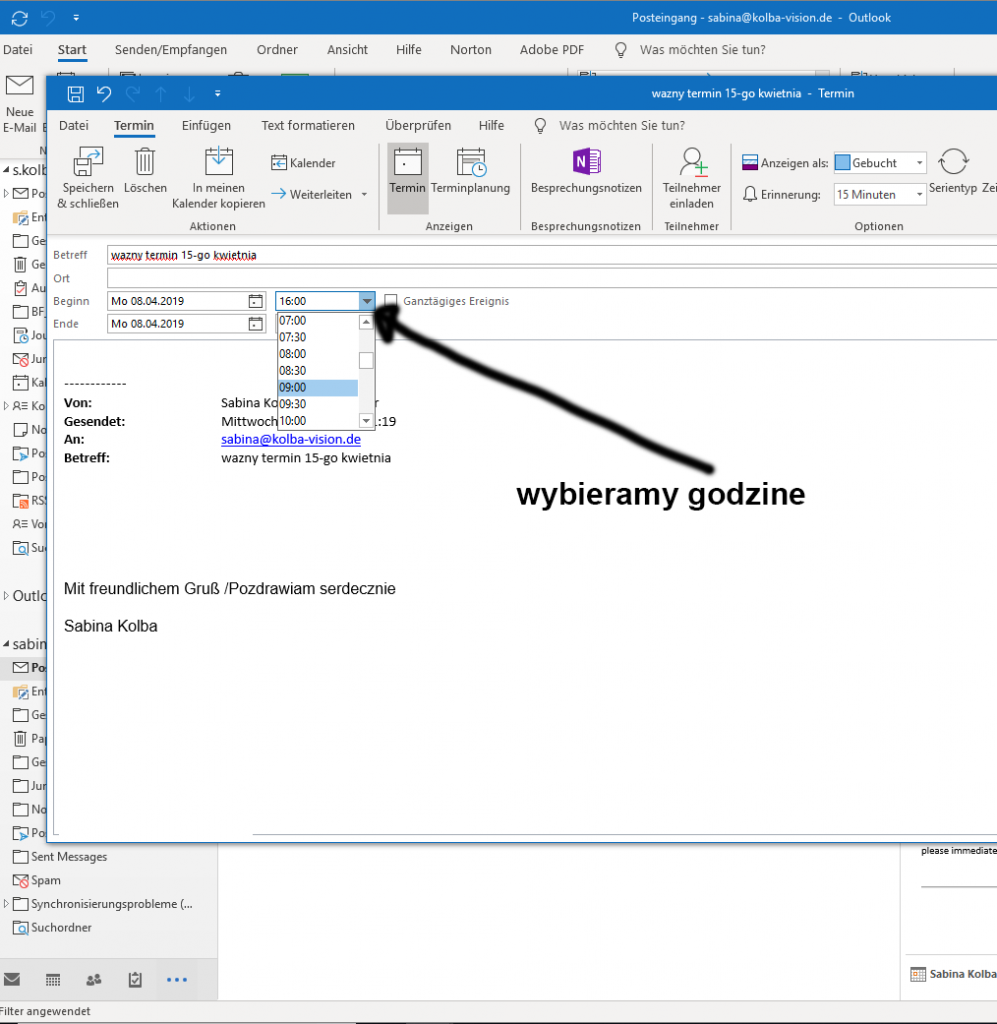
Oczywiście oprōcz daty ustalamy także godzinę o ktōrej przypomnienie nam się wyświetli.
I ostatni krok:
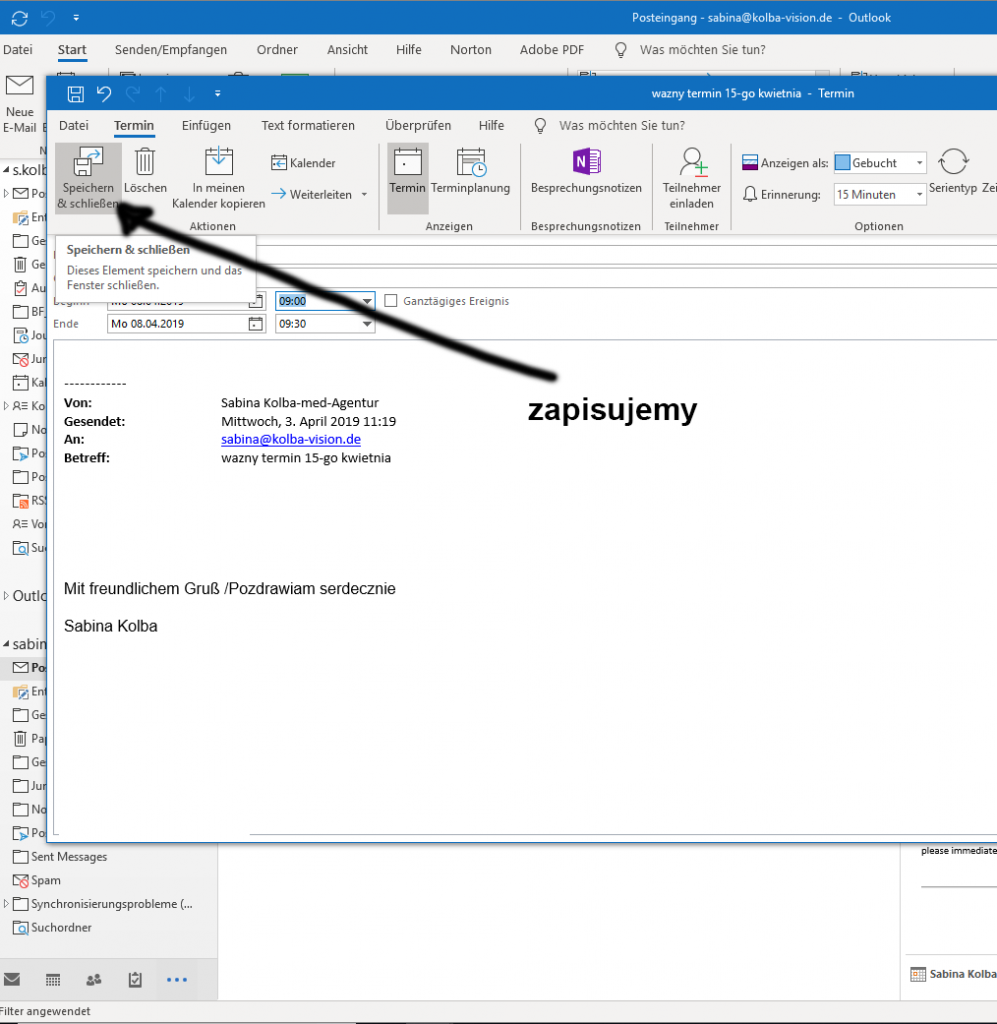
No i ostatecznie klikamy na „zapisz” aby w wybranym dniu i o oznaczonej godzinie wyświetliło nam się przypomnienie wraz z treścią maila.
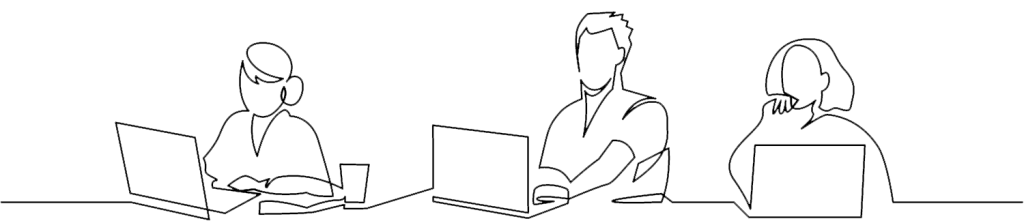
Nasze Kontakty
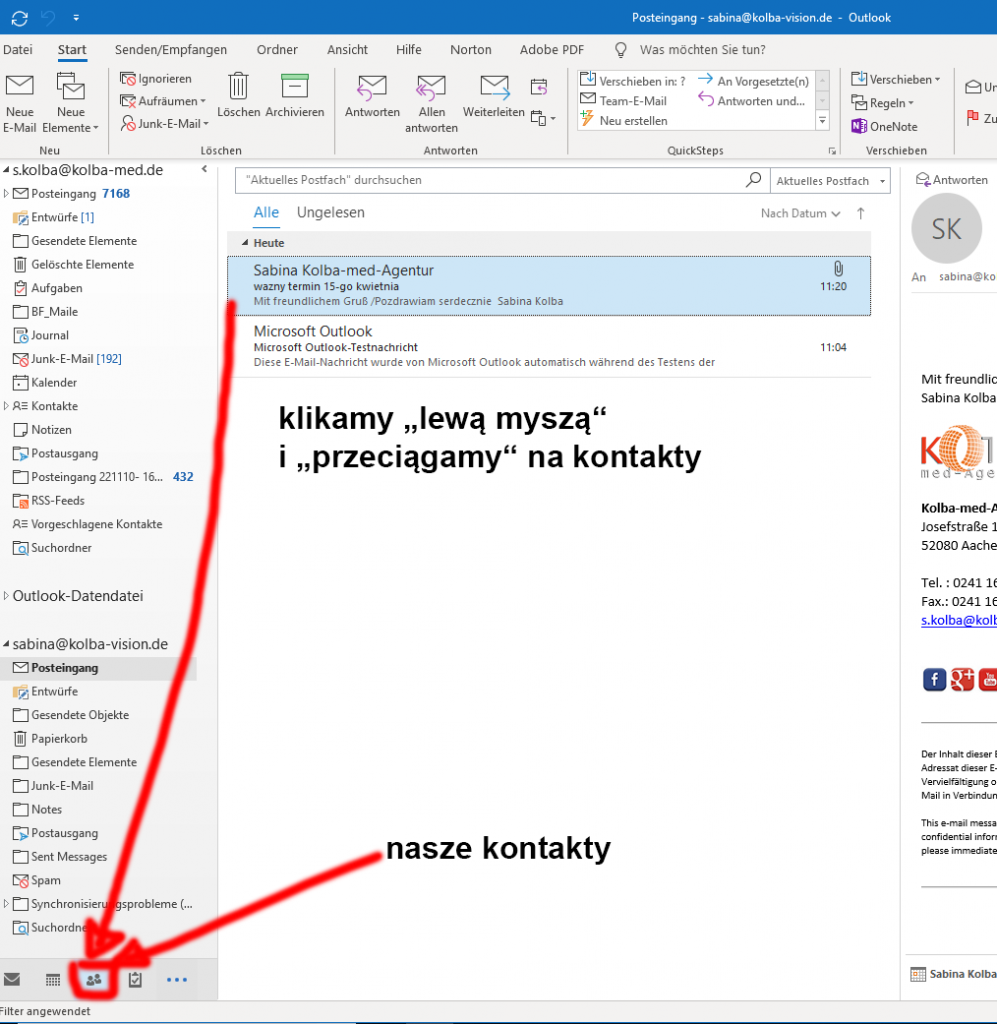
Tym razem powtarzamy prawie wszystko od początku, tylko z tą rōżnicą, że „przeciągamy” nasz Email na ikonke z kontaktami a nie na kalendarz (popatrz powyższe zdjęcie).
Pojawiła się zakładka z kontaktami :
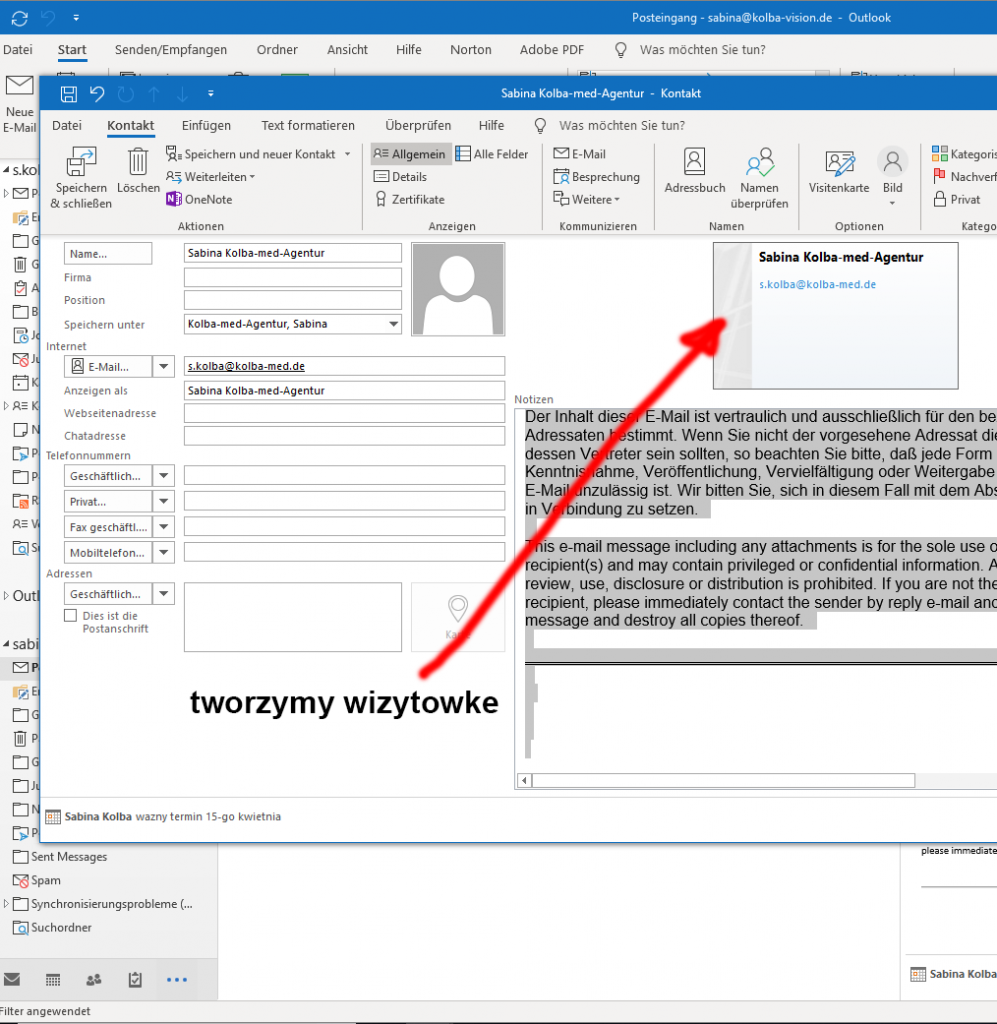
No i takim oto sposobem, otworzyliśmy zakładkę z kontaktami i od razu jak widać pojawily się najważniejsze dane w odpowiednich rubrykach.
To czego nam brakuje, to sobie uzupełniamy, albo zostawiamy tak jak jest, jeśli jest dla nas ważny tylko adres „mailowy”. Możemy sobie także zmienić nazwe, przykładowo jako kto nam się ma wyświetlać Email gdy od tej osoby otrzymamy, ale pamietajmy o tym, że tak jak sobie nazwiemy daną osobę i wyślemy jej maila, to ona to bedzie widziała w adresie. Po prawiej stronie zakładki tego nowego kontaktu widzimy tresc maila, ktōra w tym przypadku jest z pewnościa niepotrzebna ale jak posiada stopkę z adresem i telefonami, to proponuje „wyrzucic” treść maila a stopkę jako tekst sobie zostawić (jeśli się nam nie chce wpisywać wszystkiego do rubryk).
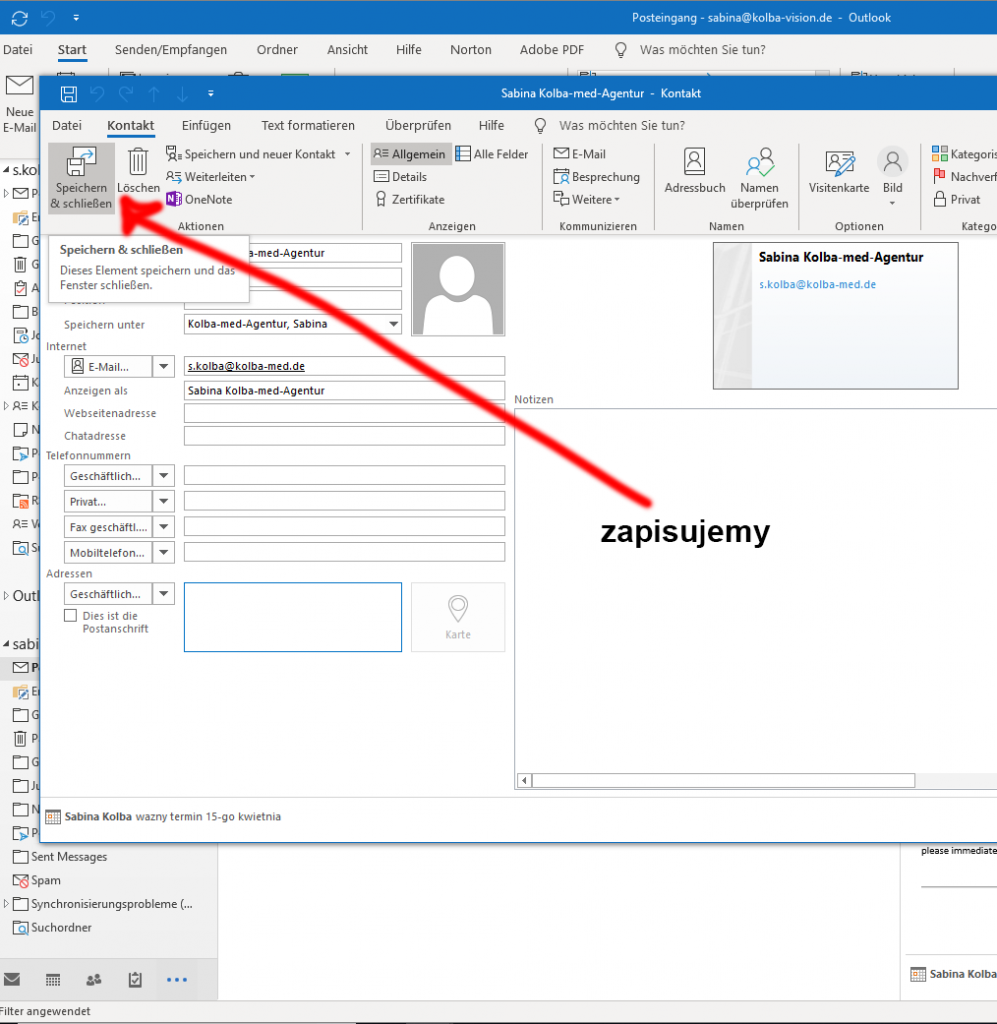
Na sam koniec nie zapominamy oczywiście o funkcji „Zapisz” 😊 – i gotowe.
To takie dwie funkcje, ktōre mnie osobiście bardzo ułatwiają pracę na co dzień. Wiem, że większość z Was to zna ale pewnie zapomniała, bo o prostych rzeczach często się zapomina.
Niestety nie mam wersji Outlook po polsku i u mnie wszystkie opisy na zdjęciach są po niemiecku, ale myśle, że oprōcz tego wizualnie niczym nie odbiega program od polskiego … no wiadomo wersje są inne ale funkcje działają także i w tej starszej.